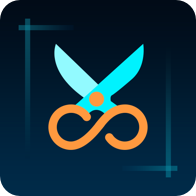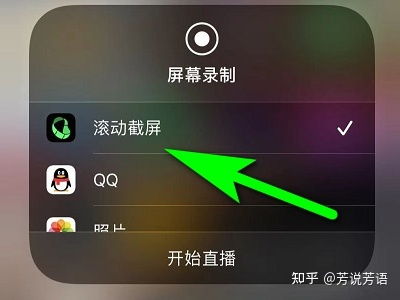安卓手机截屏技巧大揭秘
安卓手机怎么截屏的
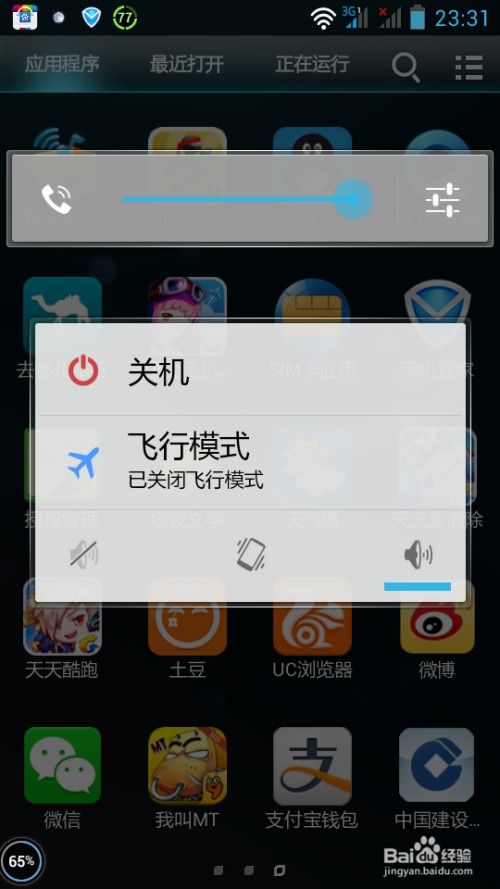
在现代社会,截屏已经成为我们日常生活和工作中不可或缺的功能。无论是为了记录信息、分享内容还是进行其他操作,截屏都提供了极大的便利。安卓手机作为市场上占有率较高的智能设备,其截屏功能自然也备受关注。本文将详细介绍安卓手机截屏的多种方法,包括常见的物理按键截屏、手势截屏、通知栏快捷方式截屏以及一些特殊的截屏方式,同时还会探讨截图后的编辑与分享技巧。
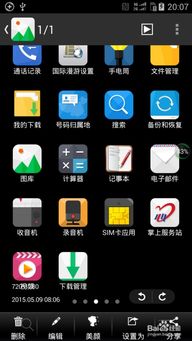
一、物理按键截屏
物理按键截屏是安卓手机最为常见且直接的方法。大多数安卓手机都支持通过组合按键实现截屏功能。通常,你需要同时按住手机的电源键和音量减小键。电源键通常位于手机的侧边,而音量减小键则在电源键的下方或附近。当屏幕上显示你想要截图的内容时,同时按下这两个键并保持约1-2秒,屏幕会闪烁并发出快门声,表示截屏成功。截屏后的图片会自动保存在手机的相册或截屏文件夹中。
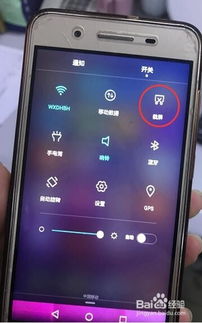
不过,不同品牌和型号的安卓手机可能在按键组合上略有不同。例如,有些手机可能需要同时按下电源键和Home键,或者电源键和音量增加键。因此,如果你不确定自己的手机支持哪种按键组合,可以查阅手机的用户手册或在设置中搜索“截屏”相关的选项。
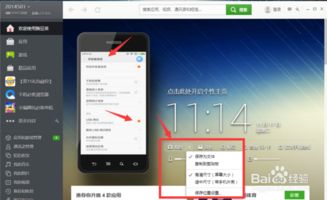
二、手势截屏
除了物理按键截屏外,许多安卓手机还支持手势截屏功能。这种截屏方式不仅方便快捷,而且更具趣味性。不同品牌和型号的手机在手势截屏的具体操作上可能有所不同,但基本原理相似。
手势截屏通常需要先在手机的设置中开启相关功能。打开手机的设置,找到“手势与动作”或类似的选项,然后开启“手掌截屏”或“三指截屏”等功能。开启后,你可以通过手掌从屏幕的一侧滑过,或者同时在屏幕上用三只手指下滑来完成截屏。具体手势和操作方法可能因手机品牌和型号而异,因此建议查阅手机的用户手册或在设置中查看相关说明。
值得一提的是,一些品牌的安卓手机还提供了指关节截屏功能,如华为和荣耀手机。使用指关节在屏幕上轻轻敲击并画出“S”形,即可实现截屏。这种截屏方式不仅酷炫,而且非常实用,为喜欢尝试新事物的用户提供了更多选择。
三、通知栏快捷方式截屏
通知栏是手机屏幕上重要的信息展示区域,通常位于屏幕的顶部。在通知栏中,除了显示各种应用程序的通知和系统消息外,还包含了许多快捷开关,其中就包括截屏功能。
要使用通知栏快捷方式截屏,只需在屏幕顶部向下滑动,打开通知栏。然后,在快捷设置中找到“截屏”图标并点击它。系统会自动截取当前屏幕的内容,并将截图保存到相册中。这种方法适用于那些习惯于从通知栏获取操作的用户,不仅简单快捷,而且无需记忆复杂的按键组合。
四、悬浮球截屏
悬浮球是部分安卓手机提供的一种便捷功能,通过自定义设置,可以将截屏功能添加到悬浮球的快捷菜单中。当需要截屏时,只需轻触悬浮球中的截屏图标即可。这种方法尤其适合那些喜欢单手操作手机的用户,因为悬浮球通常可以随意移动和调整位置,以便在需要时快速访问。
要开启悬浮球截屏功能,首先需要确保手机支持悬浮球功能。然后,在手机的设置中找到“悬浮球”或类似的选项,并开启它。接着,在悬浮球的快捷菜单中添加“截屏”选项。完成设置后,你就可以通过悬浮球来快速截屏了。
五、语音助手截屏
随着AI技术的不断发展,许多安卓手机都配备了智能语音助手功能。通过语音指令,你可以让手机自动完成截屏操作。这种方法尤其适合在双手不便操作手机时使用,例如当你正在做饭或进行其他需要双手完成的任务时。
要使用语音助手截屏功能,首先需要确保手机支持该功能,并且已经开启了语音助手。然后,只需对手机说出“截屏”或类似的指令(具体指令可能因手机品牌和型号而异),语音助手就会自动为你完成截屏。不过,需要注意的是,由于语音识别的准确性可能受到多种因素的影响(如环境噪音、语速等),因此在使用语音助手截屏时可能需要多次尝试才能获得准确的结果。
六、应用内截屏
除了手机自带的截屏功能外,许多应用程序内部也提供了截屏功能。例如,在浏览网页或查看图片时,你可能会发现应用程序的菜单栏或工具栏中有一个“截屏”按钮。点击这个按钮,即可轻松完成截屏操作。这种方法适用于那些需要在特定应用中频繁截屏的用户。
在应用内截屏时,通常可以直接将截图保存到相册中,或者通过应用程序内置的分享功能将截图发送给其他人。不过,需要注意的是,由于应用程序的截屏功能可能受到版权保护等限制因素的影响,因此在使用时需要遵守相关的法律法规和应用程序的使用条款。
七、特殊截屏方式
除了上述常见的截屏方式外,安卓手机还提供了一些特殊的截屏方式,以满足用户的不同需求。例如,长截图功能允许用户在截屏后选择“滚动截屏”或“长截图”选项,系统会自动向下滚动并截取更多内容。不过,需要注意的是,并非所有安卓手机都支持长截图功能,具体是否支持以及使用方法可能因手机品牌和型号而异。
另外,一些安卓手机还支持局部截图功能。在截屏后,你可以在编辑图片的页面手动选择需要截取的区域,并保存为新的图片。这种方法适用于那些只需要截取屏幕上一小部分内容的用户。
八、截图后的编辑与分享
截屏完成后,你可能需要对截图进行编辑或分享。无论是安卓还是苹果手机,都提供了基本的编辑功能。在安卓手机上,你可以打开图库或相册应用,选择截图并点击编辑图标进行裁剪、旋转、添加文字等操作。编辑完成后,你可以点击“完成”保存更改并退出编辑模式。
要分享截图,你可以在图库或相册中选择截图并点击分享图标。然后,选择你想要分享的平台(如微信、QQ、微博等)并按照提示完成分享操作。此外,你还可以通过邮件或短信将截图发送给朋友或同事。
综上所述,安卓手机提供了多种截屏方式以满足用户的不同需求。无论是物理按键截屏、手势截屏还是通知栏快捷方式截屏等常见方法,还是悬浮球截屏、语音助手截屏以及应用内截屏等特殊方法,都可以帮助你轻松完成截屏操作。同时,截图后的编辑与分享功能也让你能够更方便地处理和分享你的截屏内容。希望这篇文章能够帮助你更好地了解和使用安卓手机的截屏功能。
- 上一篇: OPPO手机数据迁移指南
- 下一篇: 《鸭嘴兽泰瑞大冒险!解锁第16-17关秘籍》
-
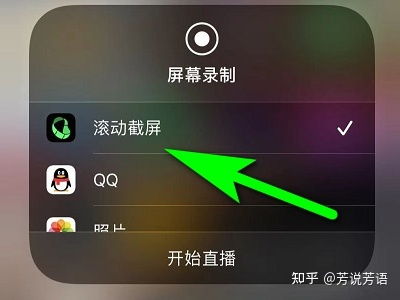 轻松学会!苹果11截长图技巧大揭秘资讯攻略11-14
轻松学会!苹果11截长图技巧大揭秘资讯攻略11-14 -
 手机QQ怎么进行截屏?资讯攻略11-25
手机QQ怎么进行截屏?资讯攻略11-25 -
 QQ截屏技巧大揭秘:轻松掌握截图方法!资讯攻略12-02
QQ截屏技巧大揭秘:轻松掌握截图方法!资讯攻略12-02 -
 微信截屏技巧大揭秘:轻松掌握截图方法资讯攻略11-19
微信截屏技巧大揭秘:轻松掌握截图方法资讯攻略11-19 -
 揭秘!苹果14超便捷截屏技巧,让你的手机屏幕瞬间定格精彩瞬间资讯攻略10-25
揭秘!苹果14超便捷截屏技巧,让你的手机屏幕瞬间定格精彩瞬间资讯攻略10-25 -
 一键掌握!QQ截屏超快捷键大揭秘资讯攻略10-24
一键掌握!QQ截屏超快捷键大揭秘资讯攻略10-24